今回は、MP4動画にSRT(字幕ファイル)を画質劣化なしで結合する方法を紹介します。
出典:https://jp.videoproc.com/edit-convert/add-srt-subtitle-to-mp4.htm
SRTについて:
字幕ファイルの種類は複数ありますが、拡張子が「.srt」となるSRT (SubRip Text)ファイルはその一つとなります。これらのSRTファイルには、字幕の番号、字幕が表示される開始時刻と終了時刻、および字幕コンテンツの最大2行が含まれています。SRTの作り方は一番簡単なので、ネットからダウンロードした字幕はほとんどがSRT形式です。
MP4動画にSRTの字幕を結合するに必要なもの
SRTのような字幕ファイルを別途作成して動画と結合してしまうと、いちいち編集ソフトによって字幕を付ける手作業は要らなくて、効率向上です。
MP4動画にSRTの字幕を結合するには、以下の手順で行います。
➊. 動画にSRTを結合できるソフトをダウンロードし、インストールする
➋. MP4動画とSRTファイルをソフトに読み込んで追加する
➌. 動画を書き出すときにSRTが結合される
必要なものはMP4動画、SRTファイル、ソフトの三つご用意してください。
SRTの字幕を入手する方法:
自分でSRT字幕を作成するには、メモ帳が十分です。または、お気に入りの外国語の映画に日本語の字幕がない場合、字幕ダウンロードサイトからSRTファイルをダウンロードすることができます。
おすすめの字幕ダウンロードサイト
1、OpenSubtitles
http://www.opensubtitles.org/en/search
2、Subscene
http://subscene.com/
3、Podnapisi.NET
https://www.podnapisi.net/
字幕ダウンロードサイトを利用して、MP4動画に埋め込みたいSRT字幕を検索してダウンロードしましょう。
画質の劣化を最小限に抑えるために、評判が良いSRT結合できるソフトを選ぶようにしましょう。
プロが使える「XMedia Recode」というソフトは常に推薦されています。これは割と歴史のあるソフトで、SRTの字幕を追加できるだけでなく、別の用途で使ったことも多いです。ただ、UIデザインがわかりにくいし、初心者にとって操作が少し難しいデメリットがあります。
そこで、使い勝手がより良くて、機能面で「XMedia Recode」にも負けていない「VideoProc Converter」をお勧めします。
ソフトでMP4動画にSRTの字幕を結合する方法:
Step1、VideoProc Converterを起動して、ホーム画面から「ビデオ」のボダンをクリックします。左上の「+ビデオ」ボダンをクリックして、SRTを結合したいMP4動画を本ソフトに追加します。
Step2、MP4動画が追加されたら、「字幕」をクリックしします。
外部SRTファイルを導入する場合、「字幕ファイル追加…」からMP4動画と結合したいSRTファイルを選択します。
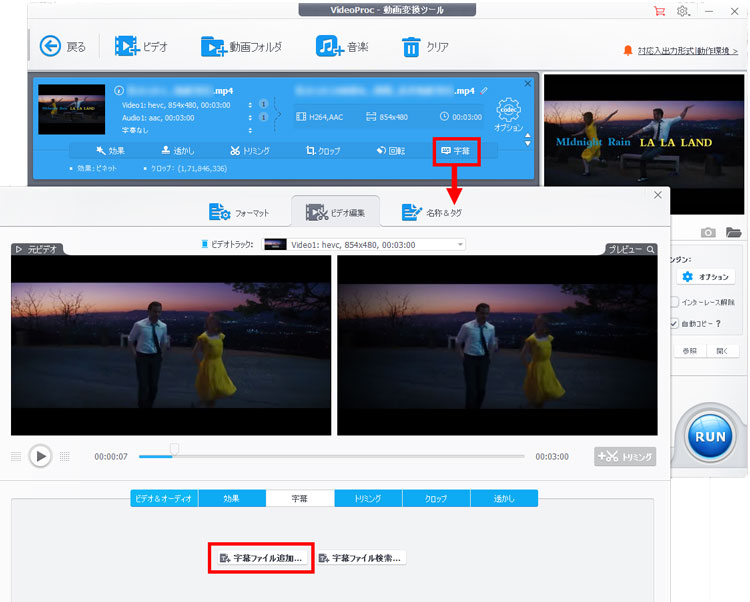
Step3、「内蔵(内部字幕)」と「字幕トラック(外部字幕)」があります。
- 「字幕トラック」はオーディオトラックのように、メディアプレイヤーで動画を視聴する際、字幕をオフにすることが可能です。
- 「内蔵」とはその字幕を動画に一体化しているのです。その後、動画からその内蔵字幕をエクスポートすることはできません。動画を再生する時、その字幕をオフにすることもできません。「内蔵」にチェックする場合、字幕の位置や色、サイズなどをカスタマイズできます。
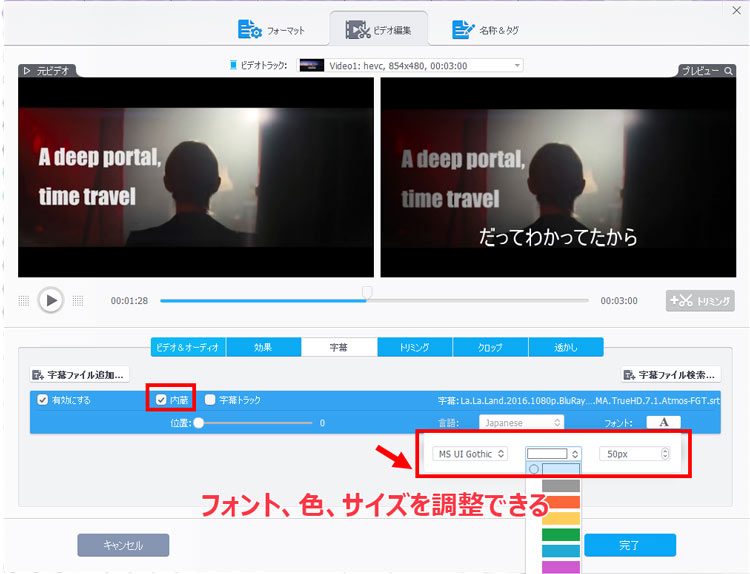
Step4、また、VideoProc Converter自体は字幕を検索する機能があります。「字幕ファイル検索…」をクリックすれば、様々な言語の字幕ファイルを検索&ダウンロードしてMP4動画と結合することができます。
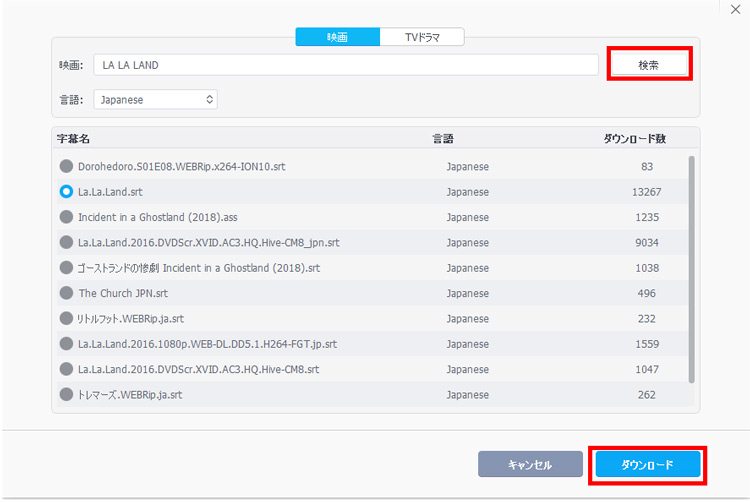
Step5、字幕の調整が完了したら、以下のような項目を編集できます。そのまま出力したい場合は「完了」をクリックすればOKです。

Step6、下から出力形式を選択したり、保存先を指定したりして、右下の「RUN」をクリックすると、字幕が追加されたMP4動画を超高速で出力します。
事前にSRTの字幕を作ったり、ダウンロードしたりして、ソフトによって簡単にMP4動画にSRTの字幕を結合できます。
ぜひ一度試してみてください。










